软件分为两个版本,大家根据自己的显卡选择下载使用!不得不说,这款软件是真大啊,解压以后一个是8.16G,一个是4.42G。
解压后双击“RM AI Voice Changer.exe”打开软件
![图片[1]- 入梦变声器 请勿非法使用- 如烟笔记](https://blog.iosru.com/wp-content/uploads/2024/11/950d1369ec8d41b986dff39954ba447c.webp)
软件的首页是推荐各种音效,点击这些头像即可切换声音模型。
![图片[2]- 入梦变声器 请勿非法使用- 如烟笔记](https://blog.iosru.com/wp-content/uploads/2024/11/36eda8aa4c913bfa3fb29c8557ad3d21.webp)
安装虚拟MME
先不急着去选择声音模型,我们首先进入【设置软件】里安装“虚拟MME”
![图片[3]- 入梦变声器 请勿非法使用- 如烟笔记](https://blog.iosru.com/wp-content/uploads/2024/11/94070c1e98d84cd8a67a1a339438c697.webp)
点击【开始安装】即可安装完成。
![图片[4]- 入梦变声器 请勿非法使用- 如烟笔记](https://blog.iosru.com/wp-content/uploads/2024/11/debd07b4c4e7c10528fbcbc383eb1d7d.webp)
安装很简单,关键是设置声音的输入输出,这点非常非常重要,我就是卡在这里设置了半天才成功。
声音设置:
点击“系统音频”
![图片[5]- 入梦变声器 请勿非法使用- 如烟笔记](https://blog.iosru.com/wp-content/uploads/2024/11/88e486cabfdba54d24fda47594e00a5e.webp)
然后我们记住,在【播放】处一定要设置系统的播放声音为默认。
![图片[6]- 入梦变声器 请勿非法使用- 如烟笔记](https://blog.iosru.com/wp-content/uploads/2024/11/47005b3ced07afda8eeccb84a5081661.webp)
还是在【播放】处,扬声器右键——属性——高级,看这里的选项,我这里是4800Hz,那记住它。
 |  |
同样在【播放】处,右键“入梦扬声器”,然后属性——高级,跟上面的选项是一样,我这里是4800Hz,那么全都是4800Hz。
 |  |
设置了【播放】,我们就要设置【录制】了,这里录制时一定要选择“入梦麦克风”为默认的设置。
注意:如果不用入梦变声器时,一定要在这里的【录制】处,把默认的改为系统自带的,否则你电脑没声音不要怪我!
![图片[7]- 入梦变声器 请勿非法使用- 如烟笔记](https://blog.iosru.com/wp-content/uploads/2024/11/79f9cdc39c701525e1800d2b1ec5545a.webp)
再然后是同样的进入属性——高级,然后设置跟上面一样的是4800Hz
 |  |
“入梦麦克风”也同样的设置4800Hz。
 |  |
另外,我们在“侦听”处勾选“侦听此设备”,最后点【确定】
![图片[8]- 入梦变声器 请勿非法使用- 如烟笔记](https://blog.iosru.com/wp-content/uploads/2024/11/c7abb806cb14b90b008f28987a32d890.webp)
到这里系统声音的设置就完成了!
软件参数设置:
设置好系统声音以后,我们就开始设置软件的声音,“模型文件”可以在左侧工具栏里自己选择,有【女声模型】和【男声模型】。
![图片[9]- 入梦变声器 请勿非法使用- 如烟笔记](https://blog.iosru.com/wp-content/uploads/2024/11/5ba32d10bf11cfc55e69c5482da9efab.webp)
“输入通道”就是你的耳麦啊或者你电脑系统的麦,“输出通道”选择“入梦扬声器”
音频协义选择“MME”,这个有些电脑是默认,有些没默认,要自己手动选一下。
然后就是“音调”了,音调如果是男变女,我们就要调整到“+12”
![图片[10]- 入梦变声器 请勿非法使用- 如烟笔记](https://blog.iosru.com/wp-content/uploads/2024/11/7b8473451b2fea55ce476fae577f5544.webp)
如果是女变男就是“-12”,而男变男和女变女都调为“0”,往左声音粗,往右声音细。
调完以后,软件就可以开始使用了,这个使用我也是看了半天才知道,右上角有“开始”和“暂停”键,并且如果可以开始使用,在右下角有个推理时间,可以证明软件可以使用。
![图片[11]- 入梦变声器 请勿非法使用- 如烟笔记](https://blog.iosru.com/wp-content/uploads/2024/11/11c5dfa767695c19703ffacf4c698947.webp)
软件内置了女声模型和男声模型
![图片[12]- 入梦变声器 请勿非法使用- 如烟笔记](https://blog.iosru.com/wp-content/uploads/2024/11/c9516e62d30b0f22ef612ecd4b47c699.webp)
![图片[13]- 入梦变声器 请勿非法使用- 如烟笔记](https://blog.iosru.com/wp-content/uploads/2024/11/ce61c3f8f247dcc930fbc55ccdcbb21a.webp)
![图片[14]- 入梦变声器 请勿非法使用- 如烟笔记](https://blog.iosru.com/wp-content/uploads/2024/11/93d8d769a78f93fc455196b81b77ebf7.webp)
如果想要更多的模型,可以点软件首页右下角的图标,进入到网页中下载更多的声音模型。
![图片[15]- 入梦变声器 请勿非法使用- 如烟笔记](https://blog.iosru.com/wp-content/uploads/2024/11/26db01087275369bd5d01e749bd54403.webp)
这款软件之前要用QQ、微信等社交软件变声时,需要安装虚拟音频,但是现在这款软件不需要安装,直接就可以使用。
结束
资源来源于网络,侵删!
本站收集的资源仅供内部学习研究软件设计思想和原理使用,学习研究后请自觉删除,请勿传播,因未及时删除所造成的任何后果责任自负。
如果用于其他用途,请购买正版支持作者,谢谢!若您认为「RuYan」发布的内容若侵犯到您的权益,请联系站长邮箱: iosruyan@163.com 进行删除处理。
本站资源大多存储在云盘,如发现链接失效,请联系我们,我们会第一时间更新。

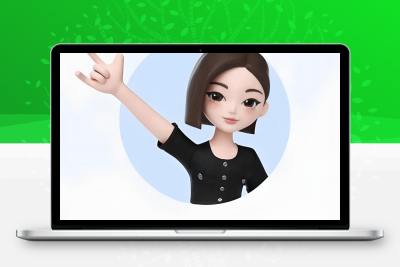
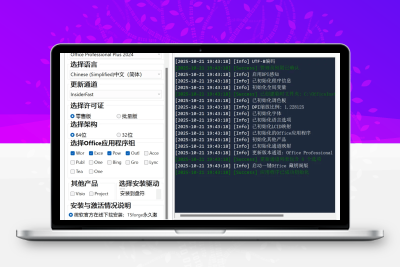
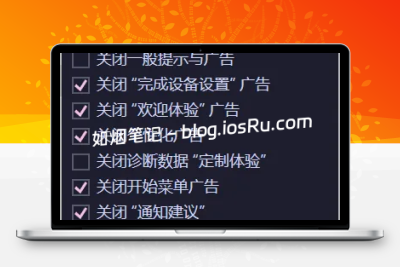
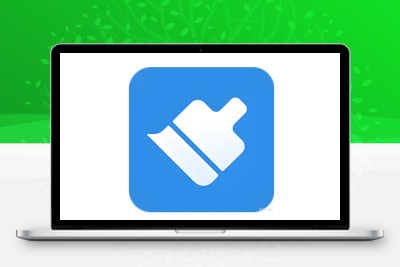

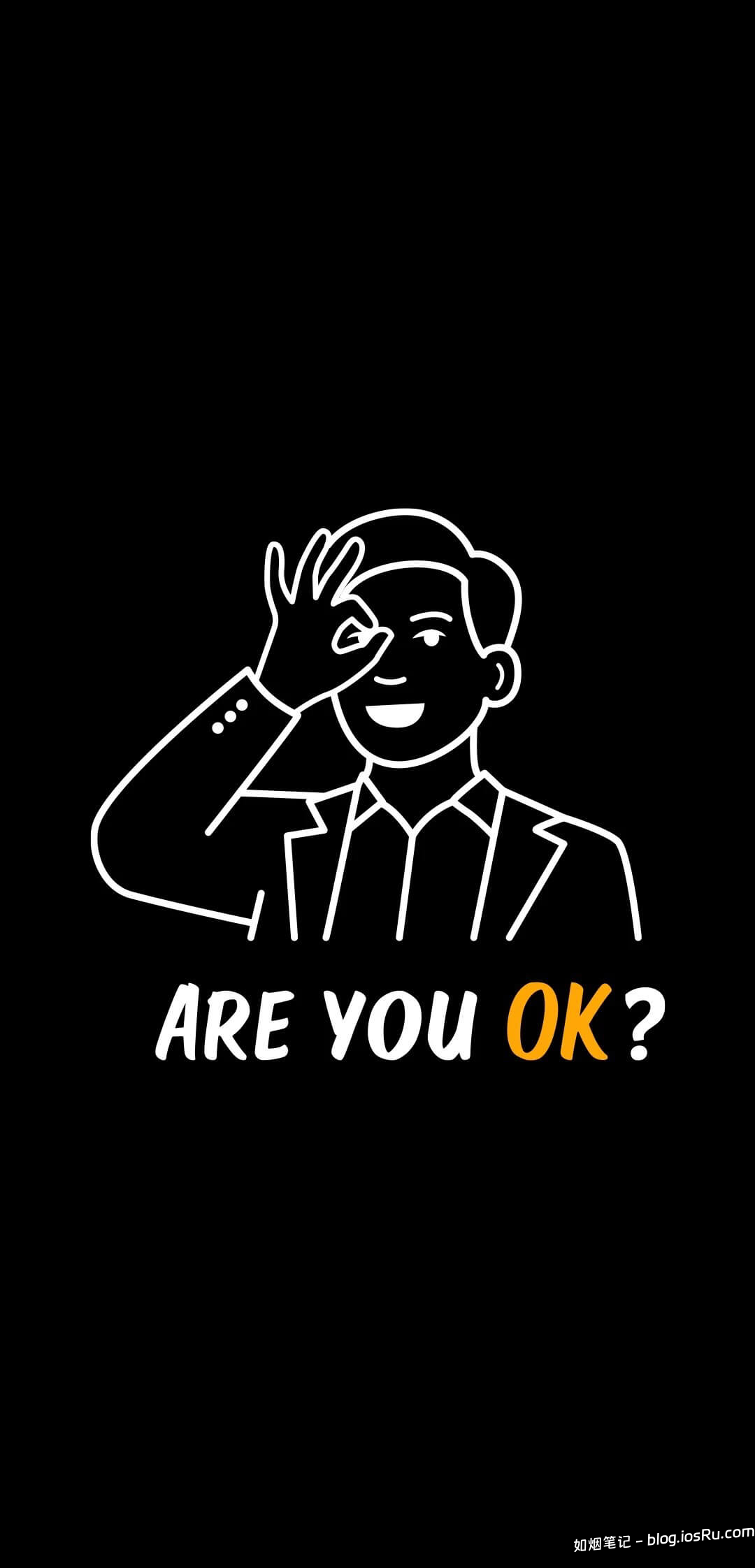





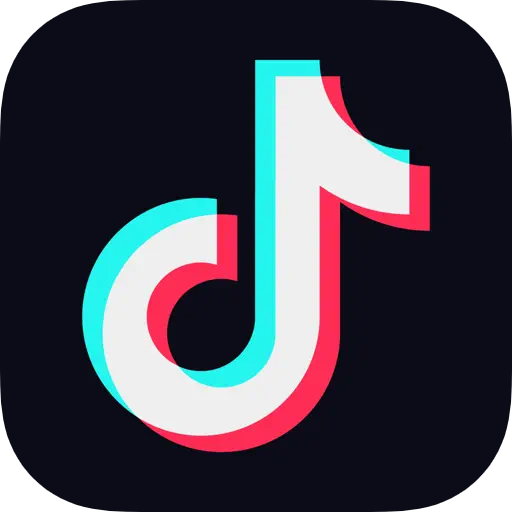

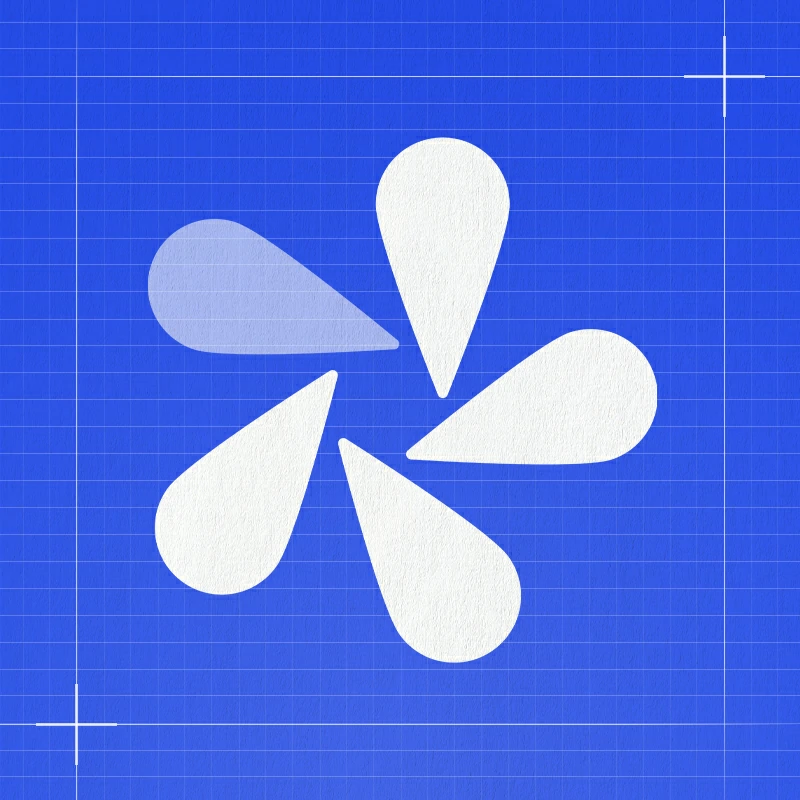
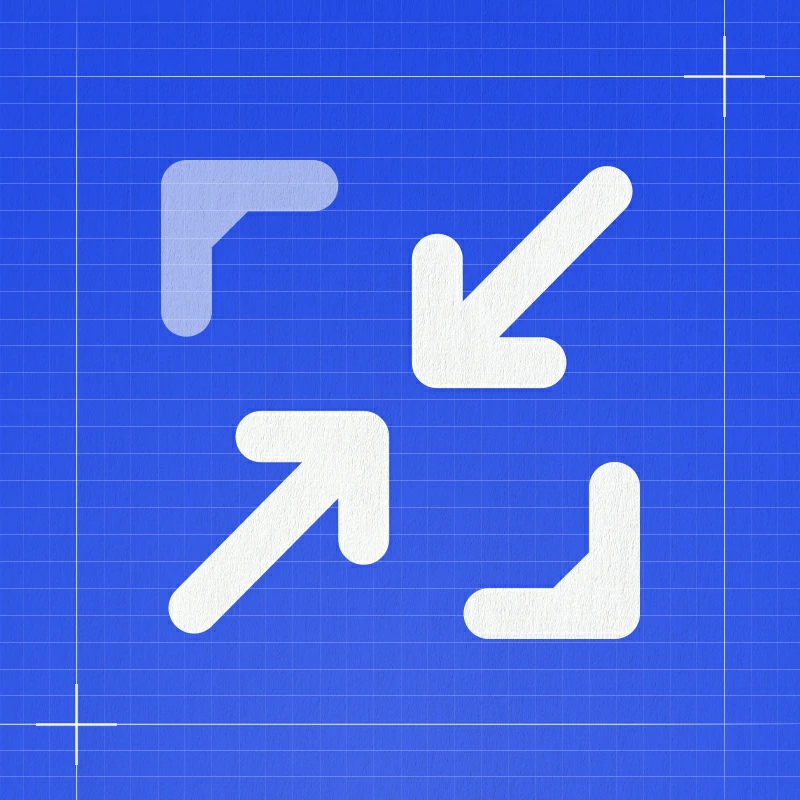
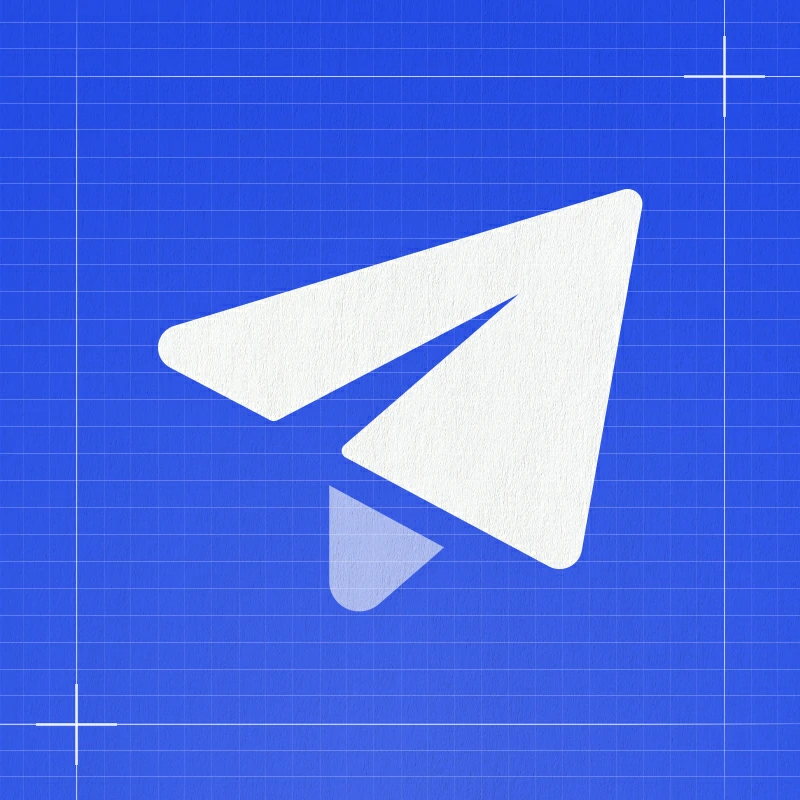



暂无评论内容